" Streamlabs OBS" komandų pritaikymas gali padėti atskirti įdomų srautą nuo vidutinio srauto. Jei norite įtraukti žiūrovus ir tiesioginėse transliacijose naudoti interaktyvius elementus, komandos yra labai svarbios. Šiame žingsnis po žingsnio vadove parodysiu, kaip teisingai nustatyti komandas "Streamlabs OBS" programoje, kad jūsų transliacijos būtų dinamiškesnės ir įdomesnės.
Pagrindiniai dalykai
- Komandos užtikrina interaktyvumą ir įtraukimą transliacijos metu.
- Kiekvieną komandą galima lengvai pridėti, redaguoti ar ištrinti.
- Kintamieji leidžia pritaikyti asmeninius atsakymus ir dinamišką turinį
Žingsnis po žingsnio komandų nustatymo vadovas
1 veiksmas: įjunkite "Cloudbot" ir patikrinkite nustatymus
Norėdami "Streamlabs OBS" sukurti savo komandas, turite aktyvuoti "Cloudbot". Tai atliekama kairėje šoninėje juostoje spustelėjus piktogramą "Cloudbot". Įsitikinkite, kad "Cloudbot" įjungtas ir jam priskirtos moderatoriaus teisės, kad būtų užtikrintas sklandus veikimas.
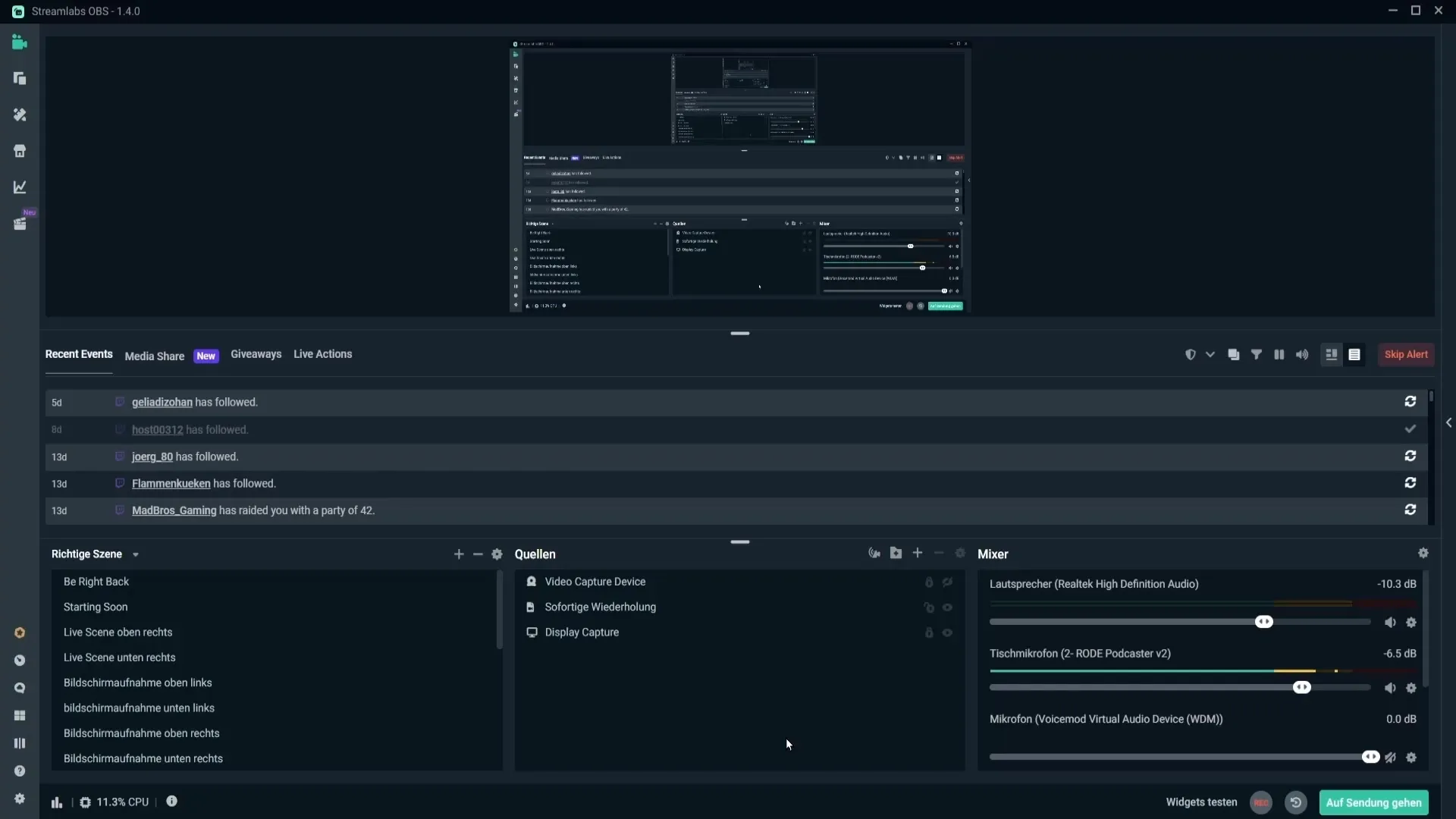
2 veiksmas: pereikite prie komandų nustatymų
Įjungę "Cloudbot", pereikite prie komandų nustatymų. Spustelėkite skirtuką "Commands" (Komandos) ir pamatysite įvairias kategorijas, pavyzdžiui, "Default" (Numatytoji), "Custom" (Pasirinktinė) ir "Giveaway" (Dovanos). Čia galite pridėti naujų komandų arba redaguoti esamas.
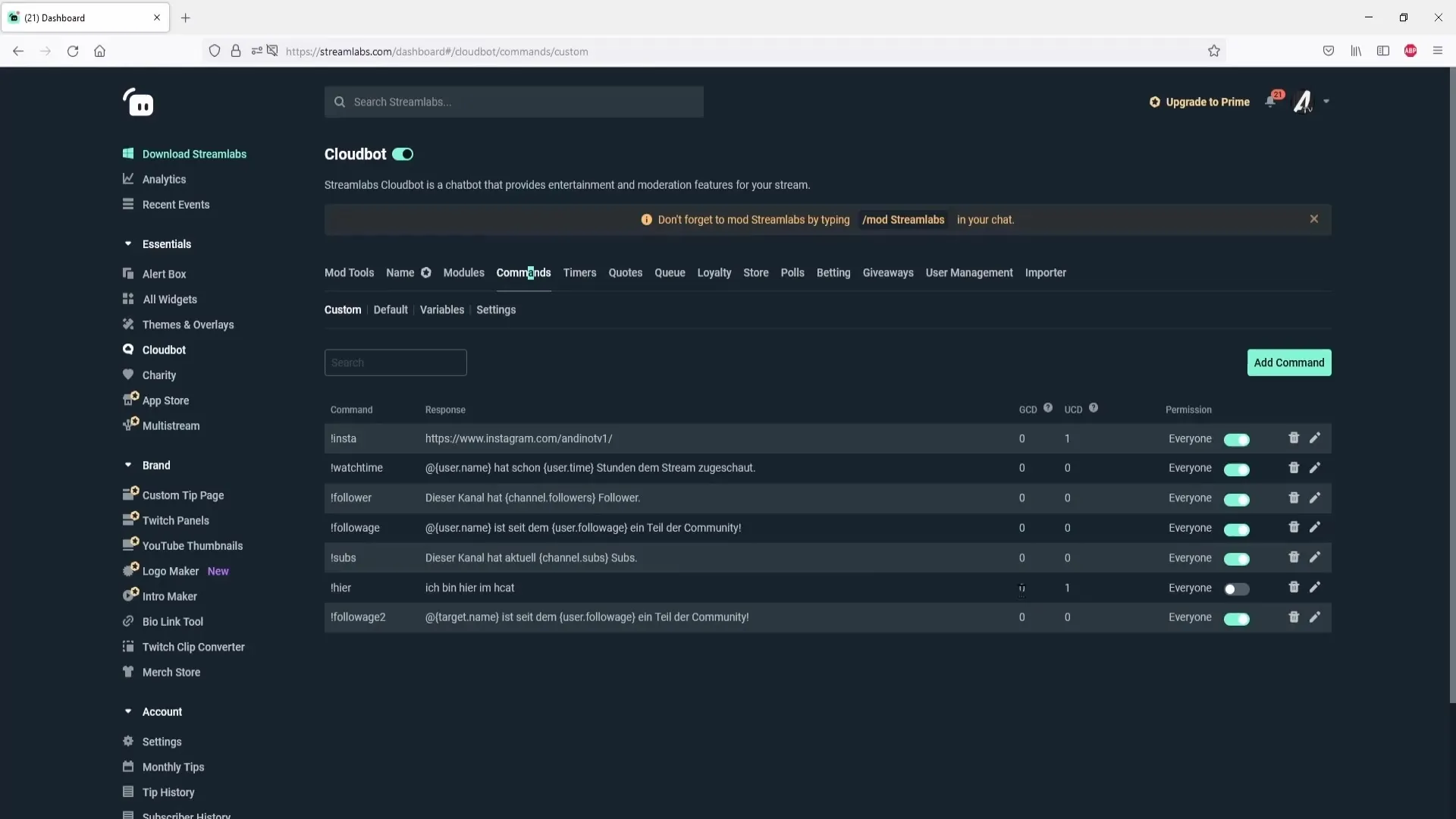
3 veiksmas: pridėkite naują komandą
Norėdami pridėti naują komandą, įveskite komandą!add command
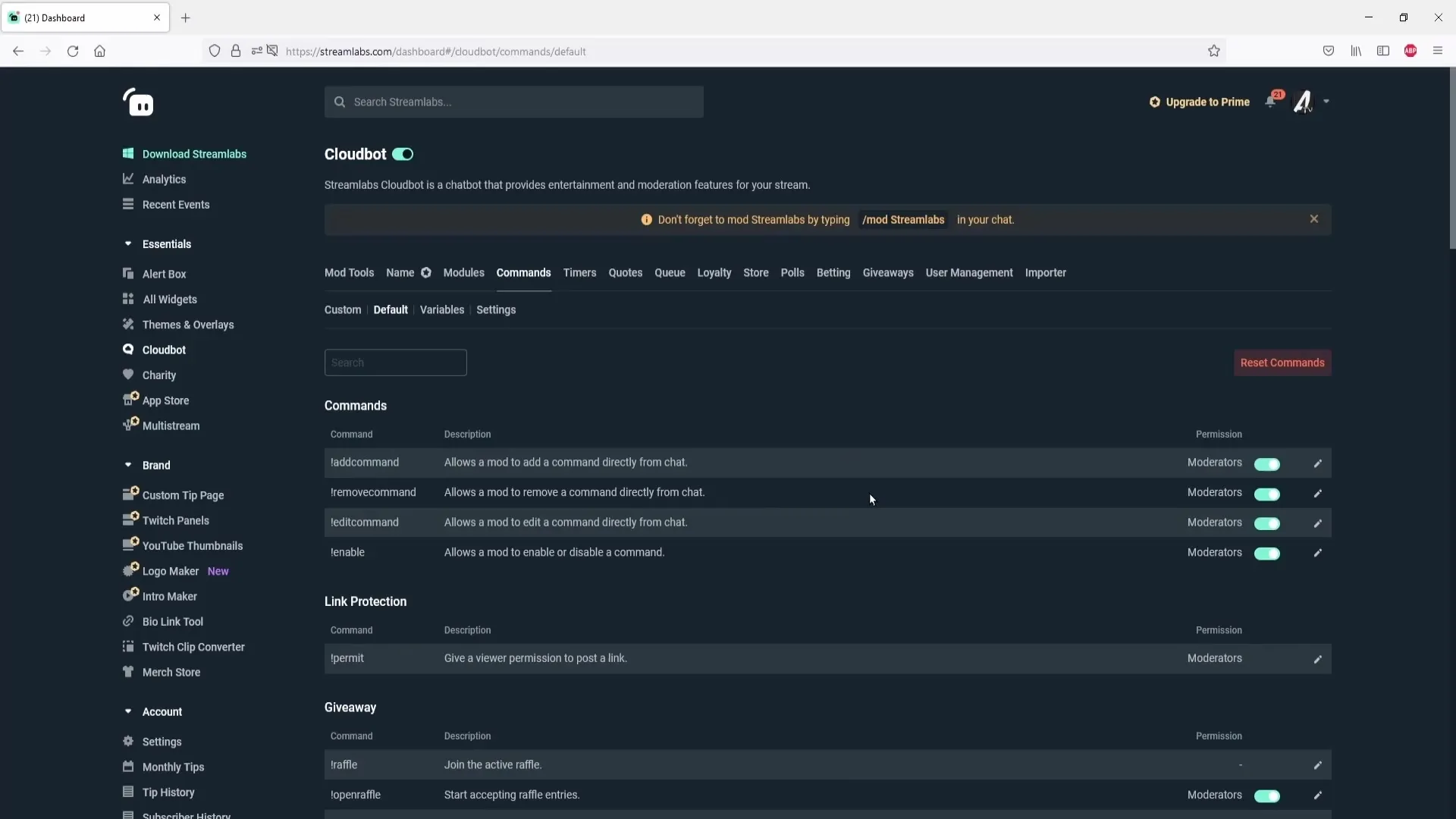
4 veiksmas: ištrinti komandą
Jei norite ištrinti komandą, pokalbyje įveskite komandą!pašalinti komandą
5 veiksmas: Redaguoti komandą
Jei norite redaguoti esamą komandą, naudokite komandą!edit command
6 veiksmas: komandų leidimų nustatymas ir apribojimas
Galite nustatyti kiekvienos komandos teises, kad nustatytumėte, kas gali jomis naudotis. Pavyzdžiui, jei norite užtikrinti, kad komanda galėtų naudotis tik moderatoriai, atitinkamai nustatykite leidimus.
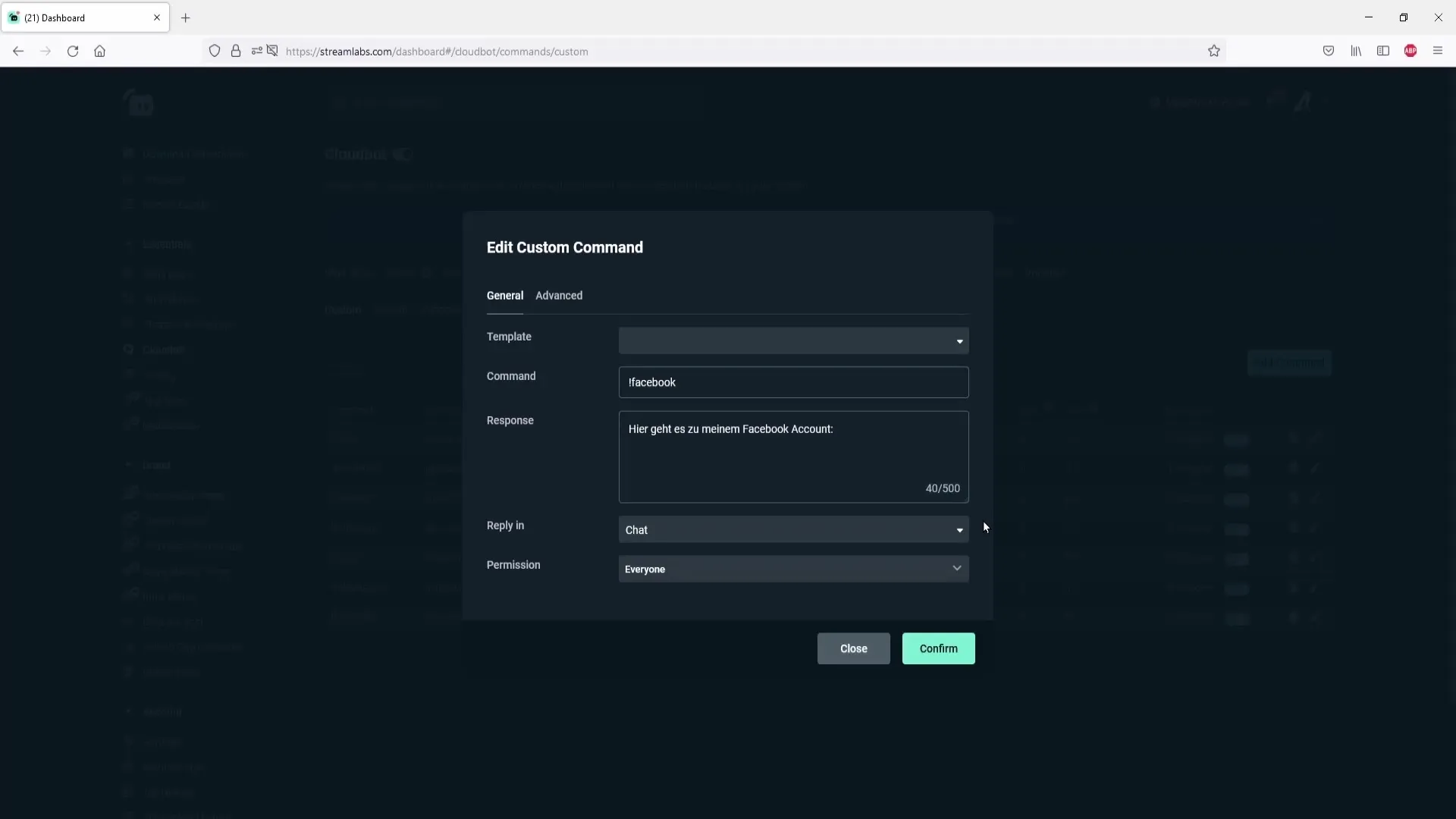
7 veiksmas: Nustatykite komandų atvėsimo trukmę
Kad išvengtumėte šlamšto, galite nustatyti komandų atšalimo terminus. Tai reiškia, kad žiūrovai gali naudoti komandą tik kas 30 sekundžių arba kitą jūsų nurodytą laiką.
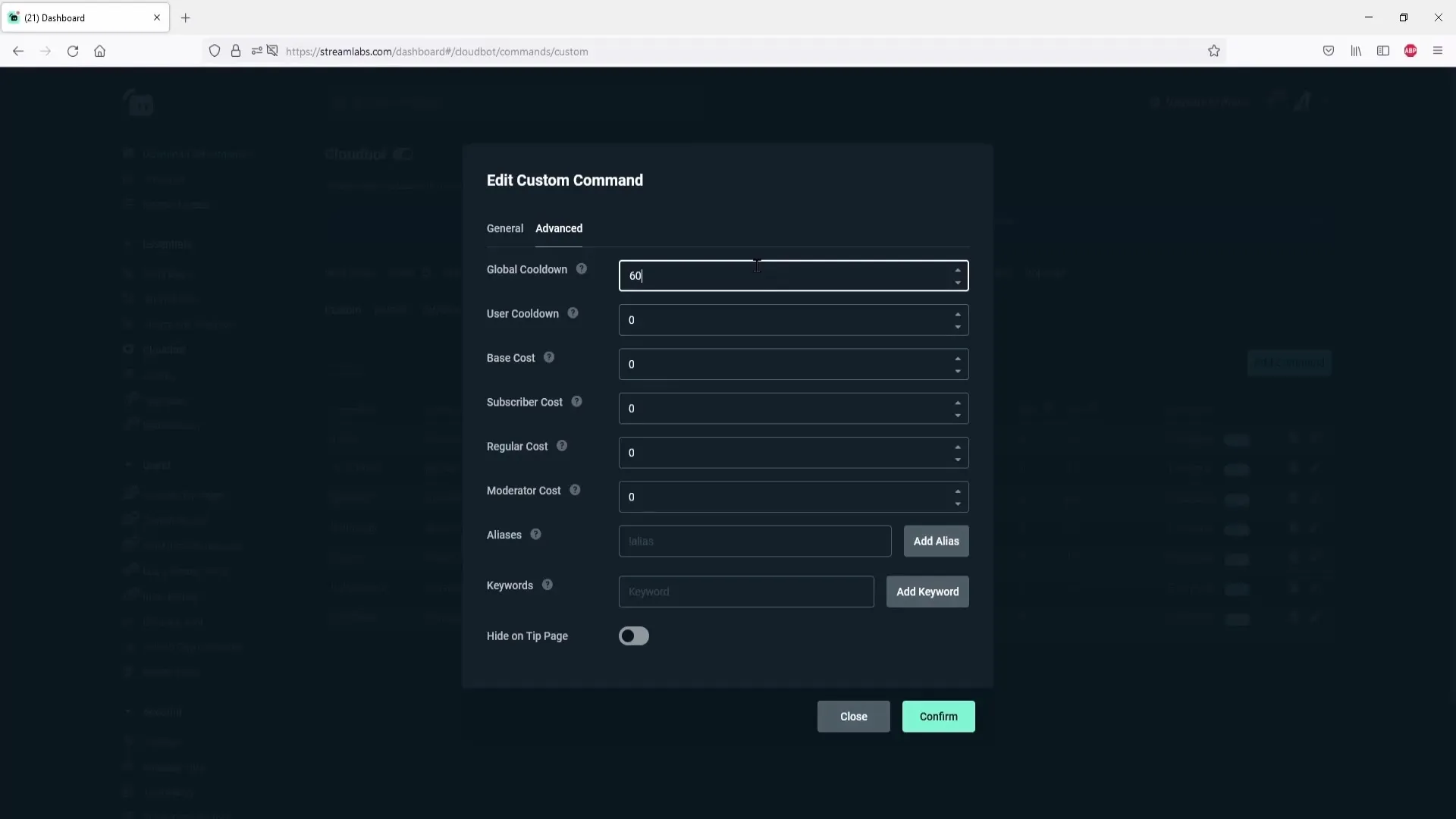
8 veiksmas: naudokite kintamuosius komandoms suasmeninti
Atsakymuose galite naudoti tokius kintamuosius kaip {pavardis}, kad komandos būtų interaktyvesnės. Pavyzdžiui: "Ačiū, {username}! Jūs gavote 10 taškų." Toks personalizuotas požiūris skatina užmegzti ryšį su auditorija.
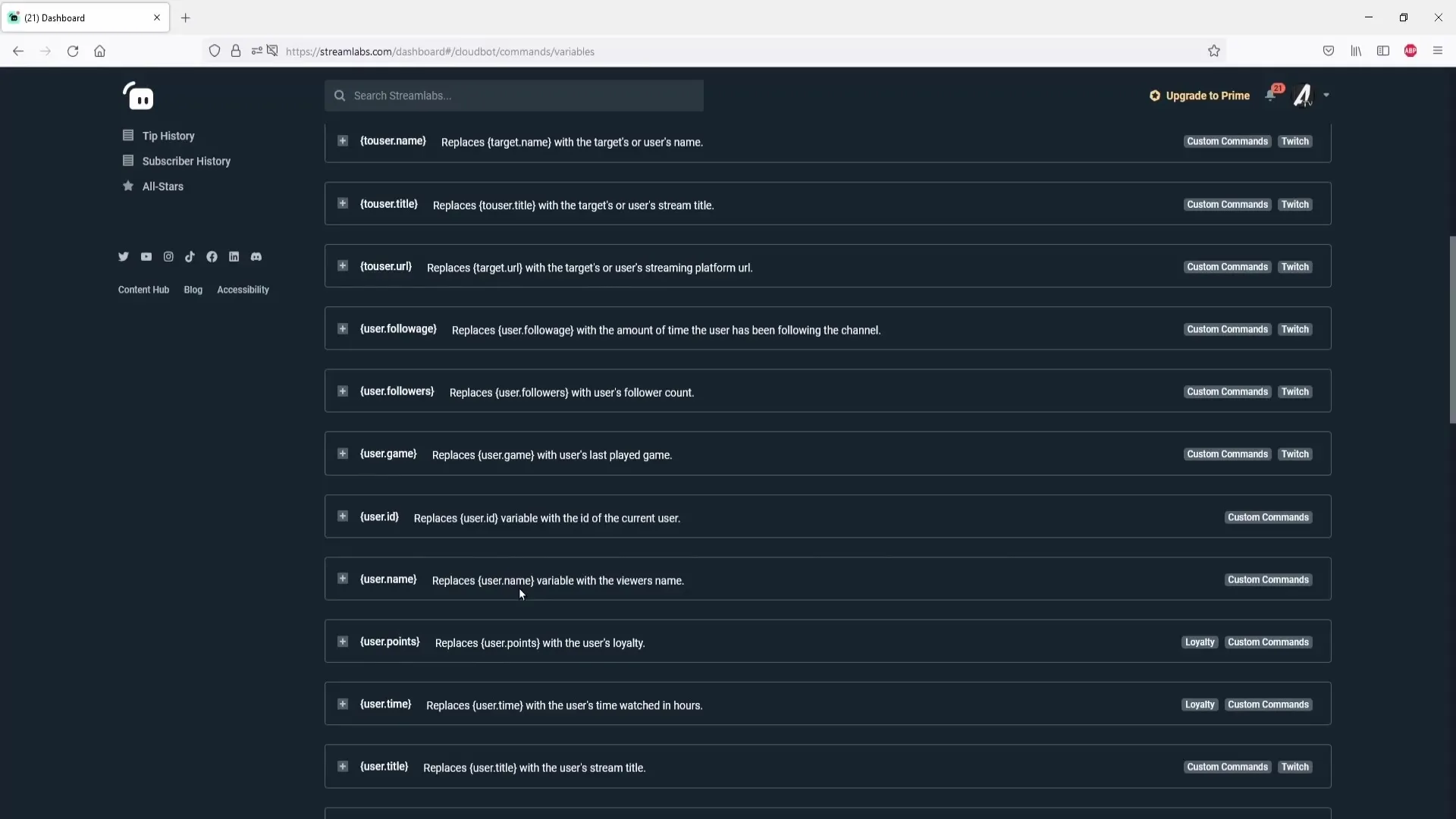
9 veiksmas: pridėkite komandų tikslus ir slapyvardžius
Jei norite, taip pat galite sukurti komandos slapyvardžius, kad žiūrovai galėtų naudoti skirtingas komandas tam pačiam atsakymui gauti. Tiesiog pridėkite slapyvardžius prie kiekvienos komandos išplėstinių nustatymų.
10 veiksmas: išbandykite komandas
Prieš pradėdami tiesioginę transliaciją, išbandykite naujas komandas pokalbyje, kad įsitikintumėte, jog jos veikia tinkamai. Patikrinkite, ar teisingai rodomi pranešimai rodomi taip, kaip norima.
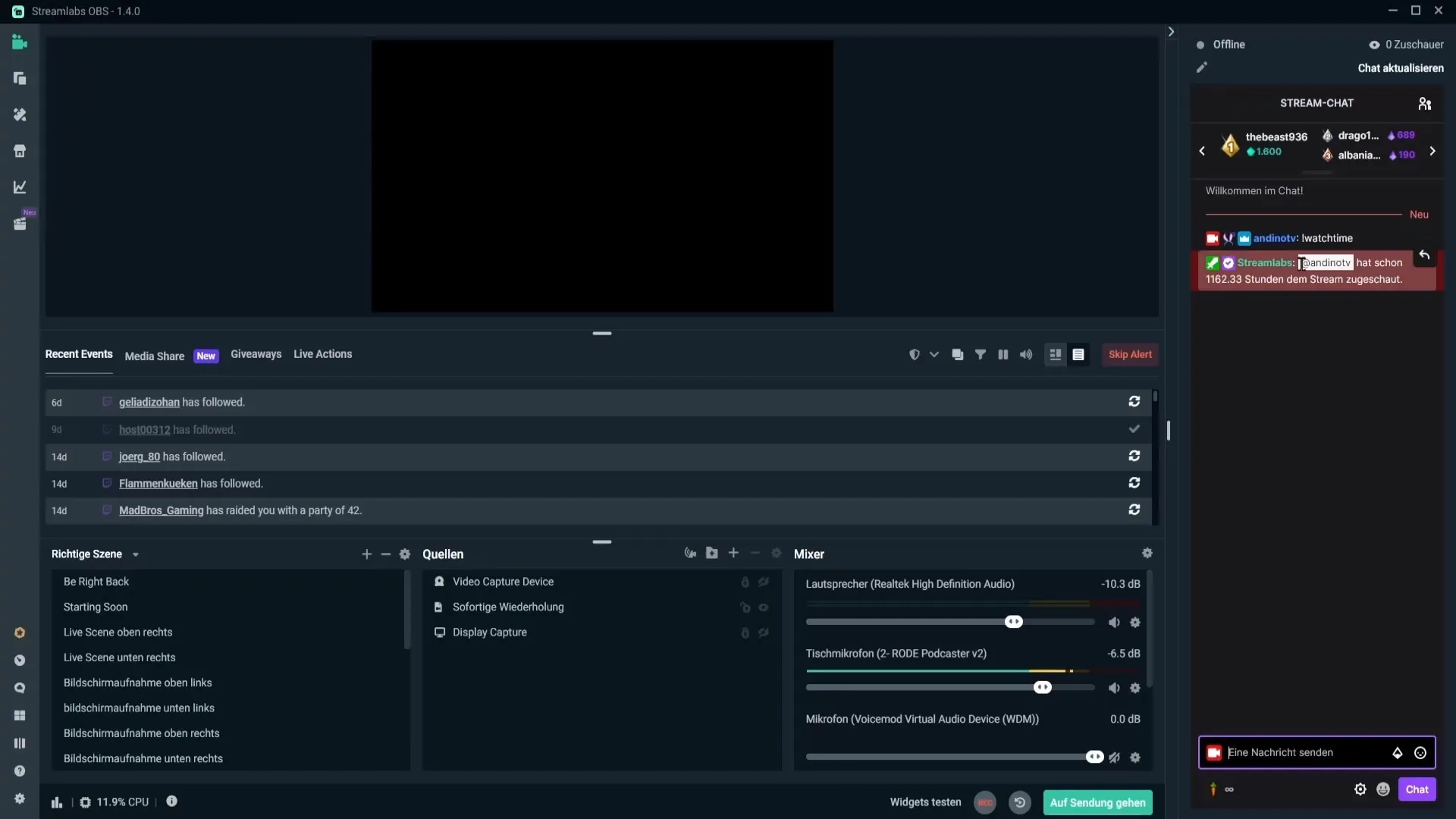
Apibendrinimas
Komandų nustatymas "Streamlabs OBS" sistemoje yra paprastas, bet svarbus žingsnis, padėsiantis padidinti jūsų transliacijos sąveiką. Jas galite naudoti norėdami pateikti žiūrovams aktualią informaciją, padidinti žiūrovų įsitraukimą ir pagerinti transliacijos dinamiką. Eksperimentuokite su įvairiomis galimybėmis ir sukurkite žiūrovams patrauklią ir informatyvią aplinką.
Dažniausiai užduodami klausimai
Kaip pridėti naują komandą? Naują komandą pridedate įvesdami komandą!pridėti komandą pokalbyje.
Ką daryti, jei komanda neveikia? Patikrinkite, ar "Cloudbot" įjungtas ir ar visi nustatymai sukonfigūruoti teisingai.
Kaip ištrinti komandą? Norėdami pašalinti komandą, pokalbyje įveskite komandą!remove command.
Ar galiu komandoms nustatyti leidimus? Taip, kiekvienai komandai galite nustatyti leidimus, kad nustatytumėte, kas gali ja naudotis.
Kas yra kintamieji ir kaip juos naudoti?Kintamieji yra vietos žymekliai, kuriuos galima pakeisti konkrečia informacija, pavyzdžiui, žiūrovo vartotojo vardu.


